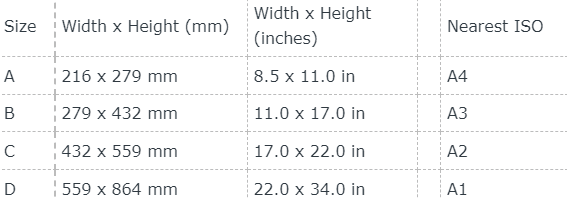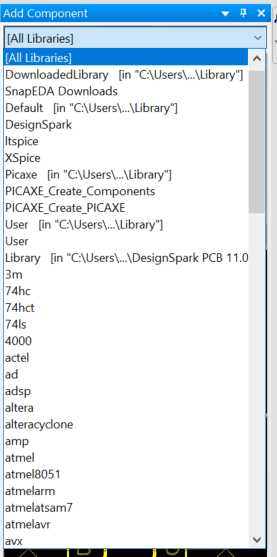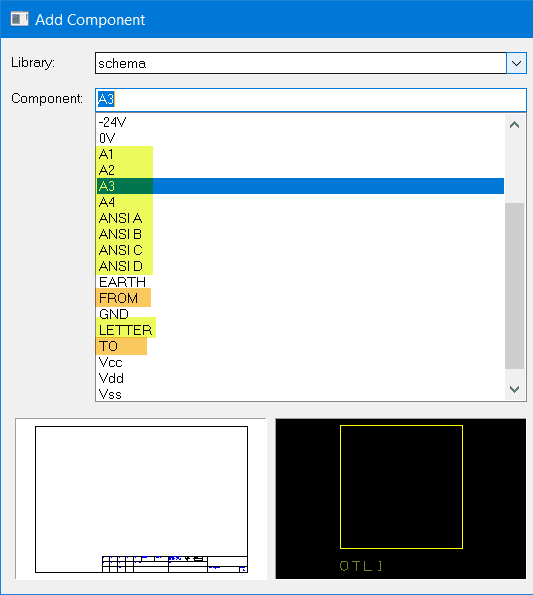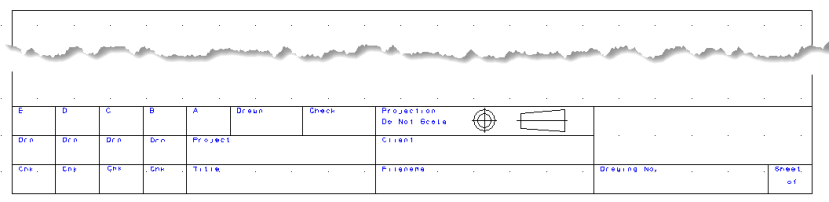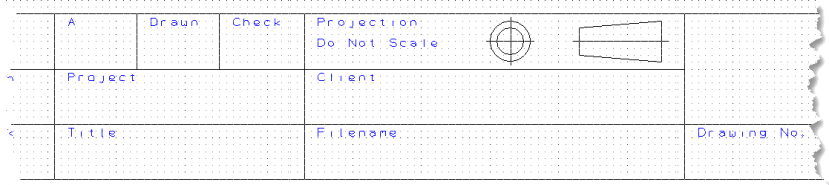如何在原理图设计中添加绘图边框/模板?
关注教程How do you feel about this tutorial? Help us to provide better content for you.
Thank you! Your feedback has been received.
There was a problem submitting your feedback, please try again later.
What do you think of this tutorial?
本教程需要:
DesignSpark PCB V11.0.0DesignSpark 提供了许多用于 DSPCB 的原理图模板。
其中包括 A1、A2、A3 和 A4 以及 ANSI A、B、C 和 D,还有“信封”供您使用。
注意 ANSI 尺寸是基于英制纸张的尺寸:
您可以在任何时候为设计添加一个绘图边框。
使用添加元件浏览器(<F9>),从下拉列表中选择“图式”库。
注意:如果您没有找到图式库,请检查您是否已经启用了所提供的库。
https://www.rs-online.com/designspark/how-do-i-set-up-my-libraries-cn
请注意,这是一个仅包含原理图符号的元件库,它不包含任何 PCB 符号。
它还有许多其他有用的仅原理图符号,如 TO 和 FROM 以及电压轨。
向下滚动列表,选择所需的绘图边框,以适应纸张尺寸。
像其他元件一样,从列表中选择 A4,然后点击<添加>。
根据需要放置它。为了方便放置,您可能需要缩小图纸,以便看到整个布局。使用 <Z> 键缩小,或 <A> 键查看整个设计。为了提高速度,您也可以滚动鼠标滚轮。
表格将如下图所示:
您可以自定义所有的文本字段,并将自定义的模板保存在您自己的库中。
Additional reading
https://www.rs-online.com/designspark/how-can-i-place-components-on-a-pcb-cn